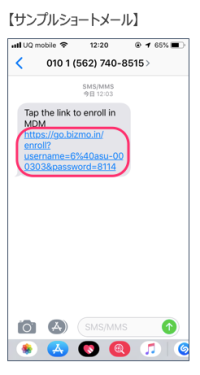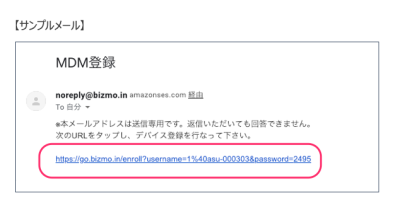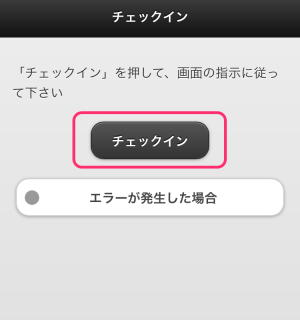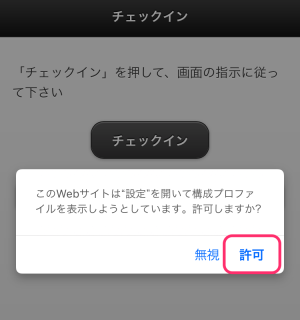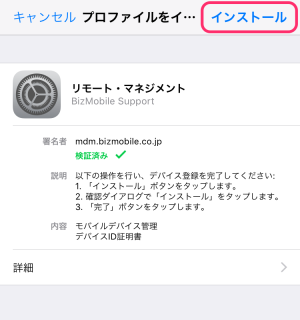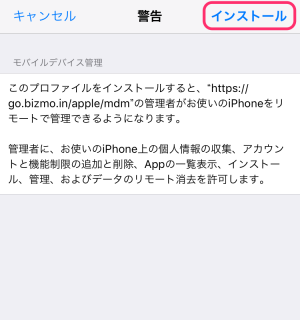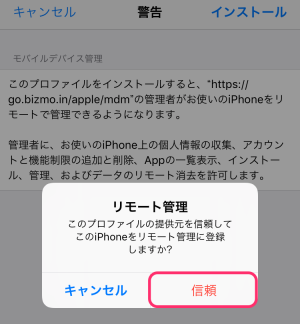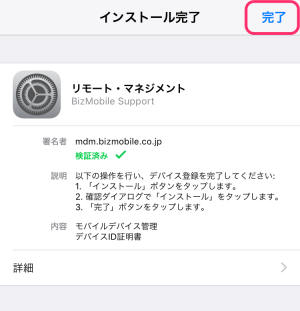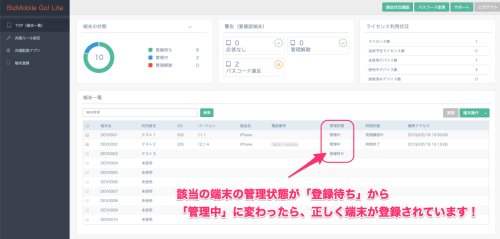端末側の設定をしましょう
[④端末登録]で設定した、設定内容の送信方法をご確認ください。ブラウザーは、iPhone/iPadにインストールされているSafari( )を使用してください。
)を使用してください。
【1-1】QRコードを選択した場合
端末のQRコードリーダーで、[④端末登録]で生成されたQRコードを読み取り、設定ページを開きます。
【1-2】SMSとe-mailを選択した場合
メールで送られてきた端末登録用URLをクリックして、設定ページを開きます。
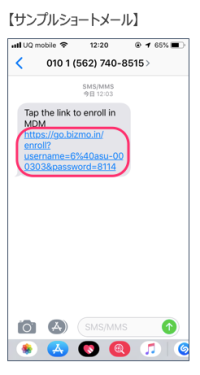
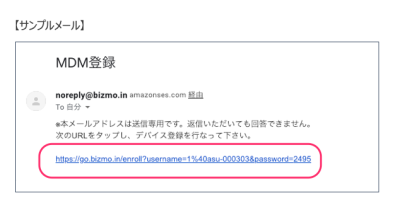
【2】チェックイン画面にて、「チェックイン」を押します。
|
【3】「このWebサイトは“設定”を開いて構成プロファイルを表示しようとしています。許可しますか?」のメッセージが表示されたら、[許可]を押します。
|
【4】プロファイルをインストール画面が表示されたら、[インストール]を押します。
|
【5】警告画面が表示されたら、[インストール]を押します。
|
【6】リモート管理ポップアップが表示されたら、[信頼]を押します。
|
【7】インストール完了画面が表示されたら、[完了]を押します。(【2】チェックイン画面に戻りますので、ブラウザを閉じます。)
これで、端末の登録作業は完了です。
|
■パスコードの設定
MDMで端末に設定する[パスコードの強度]が設定されている場合は、パスコードの設定画面が表示されます。端末利用者はパスコードの強度にあわせて、端末のパスコードを設定します。
※ 強度の基準を満たしていない場合は、警告があがります。
※ パスコードが端末側に設定されていない場合、紛失等の場合に画面のロックが行えないため、パスコードの設定を推奨します。
【登録完了の確認】
端末が正常に登録されると、管理ページのダッシュボードの端末一覧の[管理状態]が、「登録待ち」から「管理中」に変わります。
※端末上では、「設定」→「一般」→「デバイス管理」の項目に「リモート・マネージメント」というプロファイルを確認できれば、正常に登録されています。
 )を使用してください。
)を使用してください。